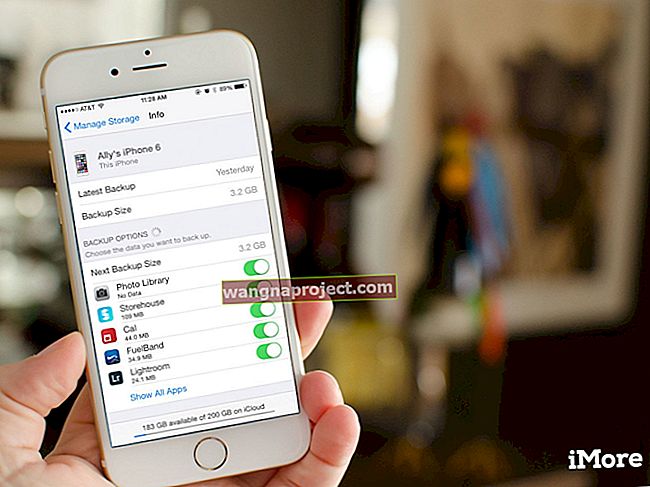Apple Music ve Spotify oldukça benzer platformlardır. Ama her zaman böyle hissettirmiyor. Örneğin herkese açık "topluluk" oynatma listelerini ele alalım. Spotify'da kolayca erişilebilirler, Apple Music'te biraz daha az. Ama aslında Apple yayın platformunda varlar.
İster bir süredir Apple Music kullanıcısı olun, ister sadece Spotify'dan platforma geçiş yapıyor olun, herkese açık çalma listeleri oluşturma ve bulma hakkında bilmeniz gereken her şeyi burada bulabilirsiniz.
Temeller
 Oynatma listenizin herkese açık olmasını istiyorsanız, bu geçişin işaretli olduğundan emin olun.
Oynatma listenizin herkese açık olmasını istiyorsanız, bu geçişin işaretli olduğundan emin olun.
Çalma listeleri, Spotify ve Apple Music'te biraz farklı çalışır. Spotify'da çalma listeleri Herkese Açık veya Gizli olabilir. Apple Music'te genel çalma listeleri teknik olarak paylaşılan çalma listeleridir.
Apple Music'te paylaşılan bir çalma listesi oluşturmak oldukça basittir:
- Apple Music uygulamasını açın.
- Bir şarkı bulun ve üzerine basılı tutun. Görünen menüde Oynatma Listesine Ekle'yi seçin. Kitaplık> Oynatma Listeleri'ne giderek yeni bir oynatma listesi de oluşturabilirsiniz.
- Buradan , açıklamanın altında Profilimde ve Arama'da Göster yazan bir düğme görmelisiniz . Herkese açık bir oynatma listesini böyle yaparsınız.
- Bu geçişe bastığınızda, çalma listesi Apple Music'teki herkes tarafından dinlenebilir ve kendi kitaplığına eklenebilir.
Apple Music'te bir profiliniz yoksa bu seçeneği göremeyebileceğinizi belirtmekte fayda var. Benzer şekilde, profiliniz herkes tarafından görüntülenemiyorsa sorunlarla da karşılaşabilirsiniz. Bir Apple Müzik profili oluşturmak veya giderek profil ayarlarınızı değiştirebilirsiniz For You ve kişi simgesine isabet .
Apple Music'te bir çalma listesi nasıl paylaşılır
 Bir arkadaşınıza bir oynatma listesi mi göndermek istiyorsunuz? Bir dizi paylaşım seçeneği için Paylaş sayfasını kullanın.
Bir arkadaşınıza bir oynatma listesi mi göndermek istiyorsunuz? Bir dizi paylaşım seçeneği için Paylaş sayfasını kullanın.
Herkese açık çalma listelerinizden birini arkadaşlarınızla paylaşmak isterseniz, arama yapmaları için onlara adını göndermeniz gerekmez. Aslında doğrudan onlara gönderebilirsiniz.
Bu, şu anda bulunduğunuz platforma bağlı olarak değişir. İOS cihazlar için, üç nokta simgesine ve Sayfayı paylaş simgesine dokunmanız yeterlidir. Bilgisayarlarda bu, üç nokta simgesidir ve ardından Oynatma Listesini Paylaş düğmesi. Android kullanıcıları için bu, Android tarzı Paylaşım sayfasıdır.
Buradan, Apple Music çalma listelerini Mesajlar, Mail, Twitter, Facebook, AirDrop veya diğer uygulamalar aracılığıyla çok çeşitli kişilere gönderebilirsiniz.
Sadece alıcının çalma listesini gerçekten dinleyebilmesi için bir Apple Music abonesi olması gerektiğini unutmayın.
Apple Music'te genel çalma listeleri nasıl bulunur
 Herkese açık, kullanıcı tarafından oluşturulan oynatma listeleri "Paylaşılan oynatma listeleri" altında görünecektir.
Herkese açık, kullanıcı tarafından oluşturulan oynatma listeleri "Paylaşılan oynatma listeleri" altında görünecektir.
Diğer Apple Music kullanıcıları tarafından oluşturulan çalma listelerini bulmanın birkaç yolu vardır.
- En basit yol, elbette bir arkadaşınızdan veya aile üyesinden bir çalma listesi almaktır.
- Diğer bir yaygın yol da onları "Arkadaşların Ne Dinlediğini Gör" alt başlığının altındaki Sizin İçin bölümünde keşfetmektir. Bu listede görünen herhangi bir şarkı, albüm veya çalma listesinin yalnızca arkadaş listenizdeki kişilerden olduğunu unutmayın.
- Arkadaş listenizin dışındaki birinden genel bir çalma listesi bulmak istiyorsanız, onu aramanız gerekir. Sağ alt köşedeki Ara'ya dokunun ve bir sorgu girin. Sonuçlar listesinde, "Paylaşılan Oynatma Listeleri" ni görene kadar aşağı kaydırın.
Beğendiğiniz bir çalma listesi bulduğunuzda, onu dinleyebilir veya çalma listesinin bir kopyasını kitaplığınıza ekleyebilirsiniz.
Genel Çalma Listelerini iPhone veya iPad'inize Nasıl Kaydedersiniz?

Kendi kitaplığınıza eklemek istediğiniz reçellerle dolu harika bir çalma listesi bulursanız, bunu yapabilirsiniz. Bunun için birkaç seçenek var.
Birincisi, herkese açık bir çalma listesinin (veya bir arkadaşınızın çalma listesinin) üst kısmına yakın yerdeki + Ekle düğmesine dokunmaktır . Bu, oynatma listesini kitaplığınıza kaydedecektir.
Bununla birlikte, bu yönteme ilişkin birkaç uyarı var. Çalma listesinin sahibi herhangi bir şarkı ekler veya silerse, bu sizin çalma listesi kopyanıza yansır. Bunun nedeni, varsayılan olarak Apple Music'in kayıtlı çalma listelerini gerçek kitaplığınızdan ayrı tutmasıdır.
Genel olarak, Apple müziğindeki bir parçayı kitaplığınıza eklemeden çalma listesine ekleyebilirsiniz. Apple, süreci beyaz kağıdında burada açıklıyor.
Bir oynatma listesinin tam kopyasını kitaplığınızda saklamak istiyorsanız, bu davranışı Ayarlar'da değiştirebilirsiniz. Sadece Ayarlar -> Müzik'e gidin ve Çalma Listesi Şarkıları Ekle'nin yanındaki geçiş düğmesine basın.
Apple müzik hayranı mısınız? Gününüzü gerçekten güzelleştiren son gelişmelerden bazıları nelerdir? Apple, Apple Music'te hangi ek özellikleri sunmalıdır? Lütfen aşağıdaki yorumları kullanarak bize bildirin.